Přidání řádků a sloupců do Microsoft Excel

- 4439
- 630
- Kilián Pech
Microsoft Excel byl primárně vytvořen pro pohodlnou práci s tabulkami. Vytváření složitých, velkých tabulek, je velmi obtížné určit přesný počet řádků a sloupců předem. Proto může být nutné je přidat po vytvoření stolu. Mnoho uživatelů, poté, co udělali chybu, trávili obrovské množství času a všechno znovu vytvořili, jednoduše proto, že nevědí, jak správně zlikvidovat vybudované nástroje nebo ani nevědí o své existenci. V tomto článku zjistíme, jak vložit řádek nebo sloupec do Excelu mezi stávající řádky nebo sloupce. Začněme! Jít!

Ve většině případů uživatelé upravují tabulku po svém vytvoření
Pokud potřebujete přidat sloupec mezi ostatními dvěma, otevřete kartu „Home“ a na „Bloku buněk“ na panelu nástrojů na tlačítku „Vložit“. V nabídce otevřené klikněte na bod „Vložte sloupce do listu“. Dále klikněte na pravý klíč myši na prvním nadpisu sloupce. V seznamu, který se objeví, vyberte „Vložit“. Připraven!

Pokud jste potřebovali přidat jeden sloupec, ale dva najednou, pak se to provede podobným způsobem, budete muset pouze vydělat jeden titul, ale dva, ale dva.
Abychom přidali čáru mezi těmito dvěma stávajícími, je nutné zdůraznit oblast nesmyslů buněk. Pak se vše dělá jako v předchozím případě. Přejděte na kartu „Domů“ a klikněte na tlačítko „Vložit“ v seznamu, který otevřete, vyberte „Vložte řádky na listu“.
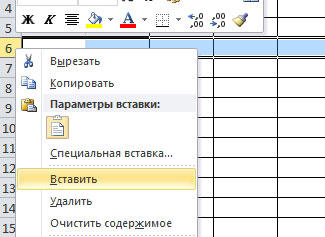
Existuje alternativní způsob, který spočívá ve uvolňování nadpisů nezbytných řádků, což označuje rozsah. Poté použijte výše uvedenou funkci vložení.
Vezměte prosím na vědomí, že zaznamenáte nové řádky. Zvažte toto pravidlo při práci s tabulkou. Namísto speciálních tlačítek na panelu nástrojů Microsoft Excel můžete ovládat Ctrl, Shift Keys, +, nezapomenout nejprve vybrat potřebnou oblast. To pomůže vyhnout se zbytečným „kliknutí“ a umožní vám mírně zrychlit práci.
Chcete -li odstranit zbytečné řádky nebo sloupce, označte rozsah nelayerových buněk a poté na kartě „Domů“ klikněte na tlačítko „Odstranit“ a vyberte bod odpovídající buď odstranění sloupců nebo odstranění řádků. Můžete také použít kombinaci klíčů Ctrl+, poté, co jste dříve zaznamenali požadovanou oblast, aby ušetřili čas.

Jak vidíte, není zde nic komplikovaného. Po řešení těchto problémů můžete pracovat mnohem efektivněji s tabulkami jakékoli velikosti. Napište do komentářů, pokud vám pomohl materiál uvedený v článku, a položte otázky, které máte na toto téma.
- « Rychlé a efektivní vyhledávání a výměna znaků v programu Excel
- Změna vzdálenosti mezi odstavci a řádky v editoru textu Word »

